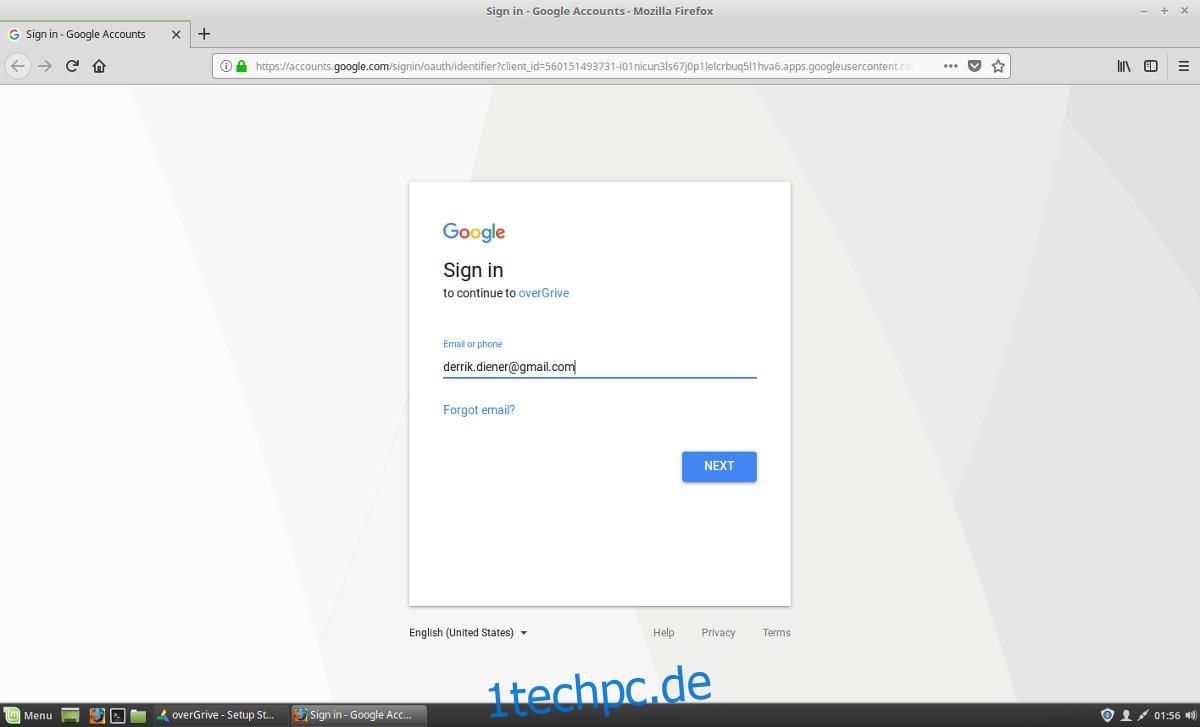Von den drei großen Technologieunternehmen unterstützt Google normalerweise Linux am meisten. Trotzdem hat Google Drive noch keinen Sync-Client auf die Plattform portiert. Der Grund? Die meisten Leute gehen davon aus, dass Google seine Software nur dann auf Linux portiert, wenn seine Mitarbeiter es brauchen, und niemand scheint Google Drive zu brauchen. Wenn Sie ein begeisterter Google Drive-Benutzer unter Linux sind und es satt haben, auf die Portierung durch Google zu warten, gibt es eine andere Lösung. OverGrive ist ein Premium-Tool, das eine Dropbox-ähnliche Google Drive-Integration in den Linux-Desktop bietet.
Hinweis: Die Software wird mit einer 14-tägigen Testversion geliefert. Auf diese Weise können Benutzer alle Funktionen erleben, die OverGrive zu bieten hat. Nach Ablauf der Testversion müssen Sie dies tun eine Lizenz kaufen um die Software weiterhin vollständig nutzen zu können.
Inhaltsverzeichnis
Installation
Ubuntu
Die Installation von OverGrive auf Ubuntu erfordert die Aktivierung der Universe-Softwarequelle. Öffnen Sie dazu ein Terminal und geben Sie Folgendes ein:
sudo add-apt-repository universe
Nach dem Hinzufügen von Universe muss das System die Softwarequellen aktualisieren. Tun Sie dies mit dem Update-Befehl.
sudo apt update
Laden Sie zuletzt die Google-Synchronisierungssoftware herunter und installieren Sie sie auf Ihrem Linux-PC.
wget https://www.thefanclub.co.za/sites/default/files/public/overgrive/overgrive_3.2.3_all.deb sudo dpkg -i overgrive_3.2.3_all.deb
Debian
OverGrive funktioniert unter Debian, vorausgesetzt, die Installation verfügt über GTK3. Wenn dies nicht der Fall ist, wird die Software den Start verweigern. Holen Sie es sich, indem Sie das neueste Deb herunterladen und es über DPKG installieren.
wget https://www.thefanclub.co.za/sites/default/files/public/overgrive/overgrive_3.2.3_all.deb sudo dpkg -i overgrive_3.2.3_all.deb
Arch-Linux
Die Installation dieser Software unter Arch Linux ist ziemlich einfach, erfordert jedoch die Installation mehrerer Dinge. Installieren Sie zuerst die Abhängigkeiten, die OverGrive benötigt.
sudo pacman -S libnotify python python2-pyinotify python2-pip python2-gobject libappindicator-gtk3
Die für die Installation des Pakets erforderlichen Tools werden installiert. Rufen Sie als Nächstes mit dem Python-Paketinstallationstool die neueste Version der Google-API ab:
sudo pip2.7 install --upgrade google-api-python-client
Der nächste Schritt im Installationsprozess mit OverGrive für Arch Linux ist gehen Sie auf die Website, und laden Sie das Arch-Paket herunter. Verwenden Sie nach dem Herunterladen den CD-Befehl, um den Download-Ordner aufzurufen. Verwenden Sie dann den Pacman-Paketmanager, um das Paket auf dem System zu installieren.
CD ~/Downloads
sudo pacman -U overgrive-*-any.pkg.tar.xz
Fedora
Um OverGrive für Fedora zu erhalten, installieren Sie zuerst diese Tools auf dem System. Sie sind wichtig, damit das Programm ausgeführt werden kann, und OverGrive kann ohne sie nicht gestartet werden.
sudo dnf install libappindicator-gtk3 python-devel python-pip python-inotify python-gobject-base
Aktualisieren Sie dann Fedora auf die neueste Version der Google-API (oder installieren Sie sie, wenn Sie sie nicht haben):
sudo pip install --sudo zypper install libappindicator3-1 libappindicator3-devel libappindicator-gtk3 typelib-1_0-AppIndicator3-0_1 gir1.2-appindicator3-0.1 python-httplib2 python-devel python-pip python-pyinotify python-gobjectsudo zypper install libappindicator3-1 libappindicator3-devel libappindicator-gtk3 typelib-1_0-AppIndicator3-0_1 gir1.2-appindicator3-0.1 python-httplib2 python-devel python-pip python-pyinotify python-gobjectupgrade google-api-python-client
Zuletzt, laden Sie die neueste Version herunter des RPM und installiere es mit dnf.
cd ~/Downloads sudo dnf install overgrive-*.noarch.rpm
OpenSUSE
Suse hat eine Menge Programme, die auf dem System installiert werden müssen, damit OverGrive ordnungsgemäß installiert und funktioniert. Öffnen Sie ein Terminal und verwenden Sie den Zypper-Paketmanager, um diese Abhängigkeiten zu erfüllen.
sudo zypper install libappindicator3-1 libappindicator3-devel libappindicator-gtk3 typelib-1_0-AppIndicator3-0_1 gir1.2-appindicator3-0.1 python-httplib2 python-devel python-pip python-pyinotify python-gobject
OverGrive funktioniert mit Google, daher ist die Google Python API erforderlich. Installieren Sie es mit:
sudo pip install --upgrade google-api-python-client
Wenn alles installiert ist, schnappen Sie sich das neueste RPM und installieren Sie es mit zypper.
sudo zypper install overgrive-*.noarch.rpm
Verwenden von OverGrive
Beim Starten von OverGrive wird ein Assistent aufgerufen, der den Benutzer durch die anfängliche Einrichtung für die Synchronisierung führt. Als erstes müssen Sie Ihr Google-Konto verbinden. Wählen Sie „Konto verbinden“. Dadurch wird automatisch das Google Oath-Anmeldetool geöffnet. Geben Sie Ihre Google-Kontoinformationen ein und melden Sie sich wie gewohnt an. Bei erfolgreicher Anmeldung werden Sie aufgefordert, „diesen Code zu kopieren“ und „in Ihre Anwendung einzufügen“.
Gehen Sie zurück zum Programm und fügen Sie den Code in das Textfeld neben Konto ein. Klicken Sie auf die Schaltfläche „Validieren“, um den Code zu bestätigen. Nachdem Sie den Code eingegeben haben, klicken Sie auf Weiter, um mit der Verwendung des Programms zu beginnen. Um den Download von Google zu starten, klicken Sie auf die Schaltfläche „Synchronisierung starten“.
Automatisches Herunterladen beim Start
Dateien werden mit diesem Tool nicht automatisch heruntergeladen. Stattdessen müssen Sie die Einstellungen der App durchgehen und den automatischen Start des Programms aktivieren. Der automatische Start kann aktiviert werden, indem Sie das Kontrollkästchen „Google Drive starten, wenn Sie Ihren Computer starten“ aktivieren.
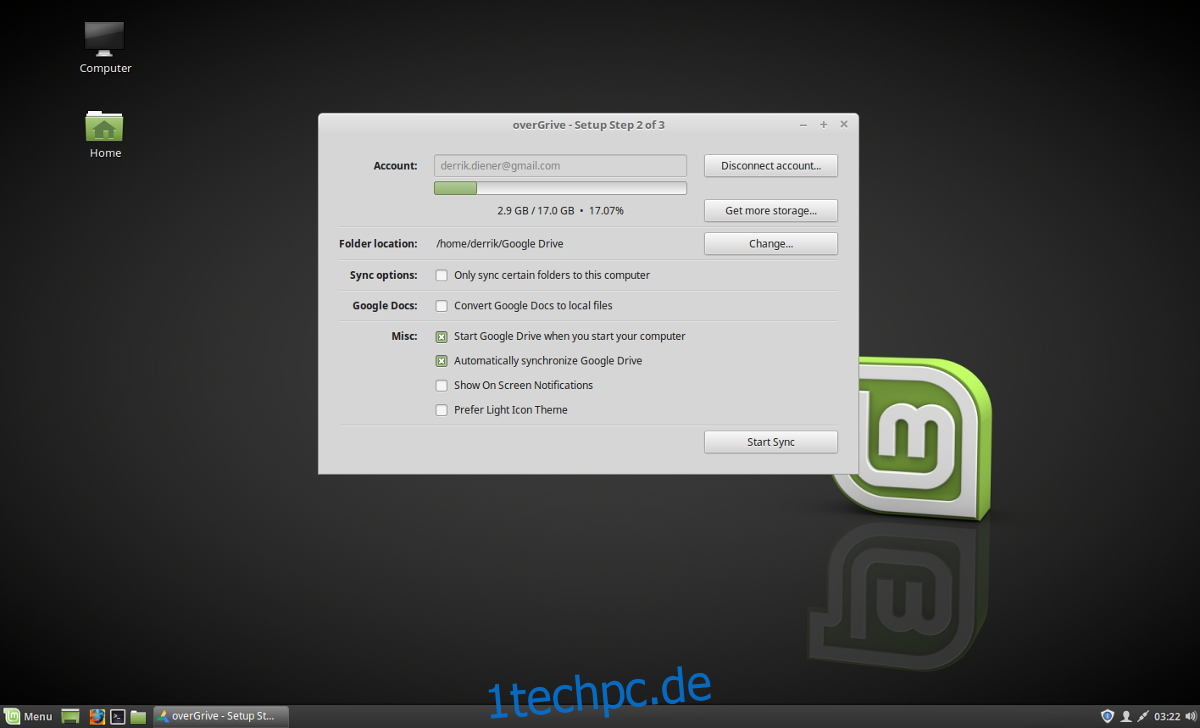
Achten Sie außerdem darauf, das Kontrollkästchen „Automatisch mit Google Drive synchronisieren“ zu aktivieren.
Konvertieren von Google Docs in Libre Office-Dateien
Eines der besten Dinge an Google Drive ist, dass es Office-Dateien automatisch in das Google Doc-Dateiformat konvertiert. Leider gibt es unter Linux nicht viele Programme, die diese Dateitypen öffnen können. Um dieses Problem zu lösen, kann OverGrive Ihre Google Doc-Dateien in ein lokales Format konvertieren (wie das offene Dokumentformat usw.).
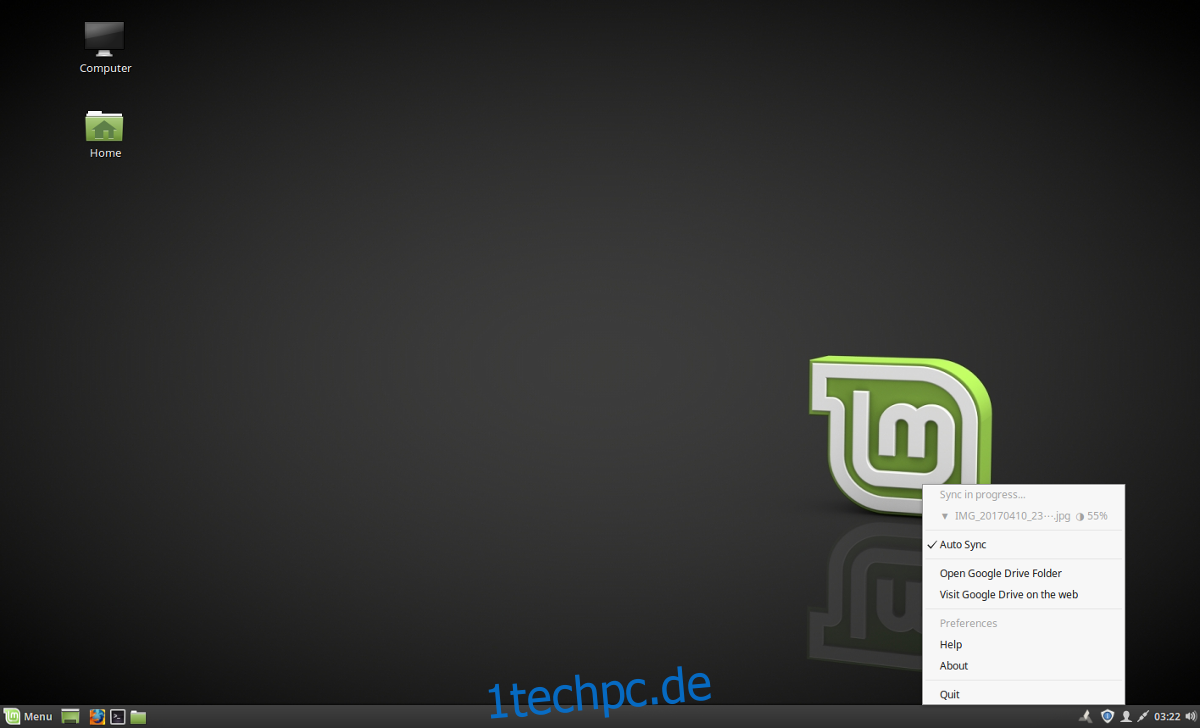
Um diese Funktion zu aktivieren, aktivieren Sie das Kontrollkästchen „Google Docs in lokale Dateien konvertieren“. Von da an konvertiert OverGrive alle Google Doc-bezogenen Dateien, bevor sie auf Ihrem Linux-PC abgelegt werden.